

Windows 10 kører på tablets, desktops og bærbare computere. Windows 10 tabletter er begrænset til bare overfladelinjen i øjeblikket, men operativsystemet har funktioner, der er nyttige til tablet ejere. Desktop-brugere har også adgang til disse funktioner, selv om de ikke har behov for eller bruger dem. Windows 10 viser dig detaljeret databrug på basis af per-app. Du kan se, hvilke apps der bruger, hvor meget data på WiFi eller Ethernet. Indstillinger-appen viser dataforbrug i de sidste 30 dage på både WiFi og Ethernet. Det viser også dig datakonsumtion ved hjælp af enkelte apps installeret på dit system. Den eneste ulempe er, at der ikke er nogen måde at nulstille dataanvendelsen. Hvis du bruger en tablet, hjælper denne total ikke med at administrere din dataplan. Sådan kan du nulstille dataforbruget i Windows 10.
Der er ingen indfødt måde at nulstille dataanvendelsen på Windows 10. Måske er der en registreringsdatabase, som du kan ændre for at nulstille datakonsumtionen figurer, men det er den lange måde at gøre det på. En meget nemmere måde er at bruge en app kaldet Reset Data Usage. Det er et bærbart værktøj, der kræver et klik for at nulstille din statistik for dataforbrug. Det nulstiller både WiFi og Ethernet-statistikken.
Download appen og kør den korrekte version til dit system. Den zipede fil indeholder både en 32-bit og 64-bit version. Kør appen og klik på knappen 'Reset Data Usage'. Hvis du vil tjekke, hvad den aktuelle dataforbrugsstatistik er, kan du klikke på knappen 'Databrug' for at åbne appen Indstillinger og se dem.
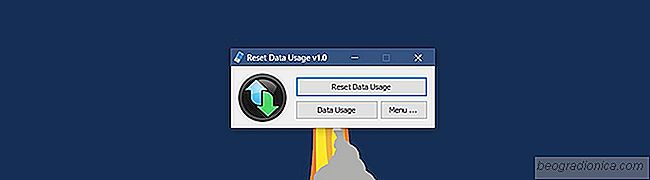
NĂĄr du har nulstillet statistikken, kan du ikke gendanne dem.
Hvis du vil vide, hvordan du kan se dataforbrugsstatistik uden at gå gennem appen, er det ret simpelt. Åbn appen Indstillinger. Gå til Netværk Internet-gruppen af ​​indstillinger. Vælg fanen Databrug. Du kan se, hvor meget samlede data forbruges af alle dine apps.

Sådan vælges omkredsretningen i Windows 10
Windows 10, der tidligere har en let tilgængelig omvendt rulningsretning . Det tillod dig at vende den retning, din pegefelt rullede ind. Det var i indstillingsappen under Devices> Mouse Trackpad og var en simpel lille switch, som brugerne måtte flip. Windows 10 fjernede alternativet omvendt rulningsretning, sandsynligvis gennem en opdatering.

SĂĄdan styrer du sygesygdom forĂĄrsaget af spil
Du kan få motionssyge, når du spiller spil. Du hører normalt om folk, der klager over, at spil gør dig voldelig (de gør det ikke), men sjældent bringer nogen bevægelsessyge op. For at være præcis er denne sygdom 'simulationssygdom'. Det sker med ganske få mennesker. Selvom du aldrig har haft motionssygdom, når du rejser, kan du stadig få det, når du spiller spil.